DV-7HDでは赤くなった部分にツボがあります。では、なぜ赤くなるのか、仕組みを見てみましょう。

どれでもいいのでタイムラインに並んでいる素材をクリックすると、赤くなります。

このとき、その両側の上には青いマークがつき、左側のMAINという部分の四角形が赤くなります。この青いマークを「作品のイン点」、「作品のアウト点」といい、作品の中の時間軸を(横の列を)選択した部分です。左側の赤くなった四角形の文字の書かれた部分をトラック・セレクターといい、どのトラックが(縦の列が)選択されているのかを示す部分です。この横と縦の列を限定した部分が赤くなる仕組みです。

では、左側の赤くなっていないトラック・セレクターの別の四角形をクリックしてみます。すると、中央にある赤い選択範囲が、下へ延び、別のトラックの素材も赤くなります。これで縦の列を伸ばした状態になります。

次に左下の「ALL」ボタンをクリックします。すると、すべてのトラックセレクターが赤くなり、縦のすべての素材の同じ範囲が赤くなります。

では、次に、中央に並んだボタン群の中の図のボタンを使って、ポジション・バー(赤い棒)を赤い選択範囲より右へ移動させます。

そして図の「作品にアウト点を設定」ボタンをクリックします。すると、横の列が伸びます。より広い範囲を選択できました。
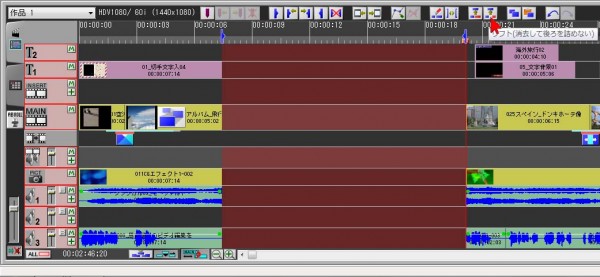
ここで図の「リフト」ボタンをクリックしてみると、その部分だけ消去することができました。

では一番右から2つめにある「元に戻す」ボタンをクリックします。すると、消去した素材が元に戻りました。(なかったことにするボタンですね)
このように、横の軸は青いマークの「作品のイン点を設定」、「作品のアウト点を設定」で自由に範囲を選択できます。そして縦の列はトラック・セレクターで自由に範囲を選択できます。両者を決定してあげれば、自由に素材を選択することができる仕組みになっています。あとは、その部分をどうするのか、ということで削除したり、コピーしたり、いろいろと編集していけるわけです。これが基本的な仕組みです。


